- Hur man lägger till Zoom till ditt Outlook-konto
- Lägg till Zoom i Outlook-webben
- Lägger till Zoom till ditt Outlook-konto
När distansarbete nu har blivit ett nytt paradigm för vad det innebär att arbeta, har onlinekommunikation skjutit i höjden i popularitet och affärsverksamhet. Bland sådana appar har Zoom blivit ett av de mest populära alternativen för att få kontakt med dina lagkamrater och intressenter. Det är ganska populärt för saker utanför verksamheten också; tänk på att prata med vänner eller familj, organisera dina klubbaktiviteter osv.
Och om du är en Outlook-användare kan du intressant lägga till Zoom till ditt konto och använda alla dess funktioner – direkt från e-postkontot. Låt oss se hur.
Hur man lägger till Zoom till ditt Outlook-konto
Att lägga till Zoom till ditt konto är en enkel process som kräver liten ansträngning. Allt du behöver göra är att lägga till ett plug-in så är du igång. Så här kommer du igång:
- Starta Outlook-skrivbordsklienten.
- Klicka på Fil flik.
- Klicka på Info och klicka sedan på Hantera tillägg.
- I den Tillägg för Outlook fönster, leta efter Zooma för Outlook och välj Lägg till.
Zoom-plugin-programmet kommer att installeras. Nu, när du går tillbaka till Outlook-kontot innan du kan köra Zoom-tillägget, måste du skapa en kalenderhändelse först. Ange alla kalenderdetaljer och klicka sedan på reglaget bredvid din Zoom-app.
Lägg till Zoom i Outlook-webben
Du kan också lägga till Zoom add i ditt Outlook-webbkonto. Här är hur:
- Gå till AppSource och ta tag i Zooma för Outlook tillägg därifrån.
- Klicka på Hämta den nu och ange dina Microsoft-kontouppgifter.
- Du kommer att tas till ditt Outlook-konto. Därifrån klickar du vidare Lägg till, och Zoom-plugin-programmet kommer att laddas ner.
- Gå till kalenderalternativet för att börja använda din Zoom på Outlook-webben. Där väljer du schemalägg ett nytt möte och klicka på medan du gör det Fler alternativ.
- Klicka på i nästa fönster Zoom. Klicka sedan på Lägg till ett Zoom-möte.
Klicka på i den nya dialogrutan Tillåt att ett nytt fönster visas från Zoom. Du måste logga in på ditt Zoom-konto nu. Ange användarnamn och lösenord och klicka på Logga in.
Så fort du gör detta skapas en ny Zoom-länk med mötes-ID och lösenord och läggs till i ditt Outlook-möte. Klicka på Spara, och din händelse kommer att sparas för framtiden.
Om du också vill redigera, visa eller ta bort dina Outlook-inställningar, gå till Outlook-webbkalendern igen och klicka på de tre prickarna.
Du kan göra ändringar i ditt Zoom-möte genom att gå över Mötes-ID, Säkerhet, Video eller Ljudinställningar. Sedan, om du klickar på Avancerade alternativ, kommer du att se andra alternativ för att göra ändringar. När du är klar med ändringarna klickar du på Uppdatering, och dina inställningar kommer att uppdateras.
Om du klickar på Ta bort, kan du ta bort Zoom-mötet omedelbart.
Lägger till Zoom till ditt Outlook-konto
Genom att lägga till Zoom i ditt Outlook-konto kan du schemalägga dina Zoom-möten direkt från ditt konto och även göra eventuella ändringar i dina mötesinställningar direkt från Outlook-appen. Microsoft är stora på korskompatibilitet, så detta är bara en av många lösningar.
Till exempel kan du å ena sidan ansluta Zoom med Microsoft Teams, medan Microsoft å andra sidan också låter dig ansluta Outlook med Google Kalender.
FAQ
Hur schemalägger jag ett Zoom-möte i outlook?
Börja schemalägga ett nytt möte genom att välja Nytt möte uppe till vänster på skärmen. Du kommer nu att se det nya mötesfönstret. Välj ikonen Lägg till ett Zoom-möte uppe till höger. OBS! Steg 5 till 8 utförs endast första gången du schemalägger ett Zoom-möte i Outlook.
Hur aktiverar jag zoom när jag läser ett meddelande?
Du kan öppna dialogrutan Zooma medan du läser genom att klicka på zoom % i statusfältet eller leta efter Zoom-knappen på meddelandemenyn i ett öppet meddelande. Markera sedan rutan för att komma ihåg dina önskemål.
Hur zoomar jag in på Outlook 2013?
I Outlook 2010 och 2013 finns Zoom-knappen på fliken Meddelande när du skriver (eller läser) ett meddelande. Stäng meddelandet. Klicka på nytt meddelande (eller svara) så ska zoomen vara på önskad nivå. Zoom Email Windows-verktyget för Outlook zoomar automatiskt in alla läsfönster i Outlook.
Hur skapar jag en zoomsession utan zoomplugin?
Om du inte har Zoom-plugin för Microsoft Outlook installerat, eller använder en annan kalender eller ett annat mötessystem, kan du fortfarande skapa en Zoom-session och manuellt lägga till den informationen i en befintlig mötesinbjudan. Klicka på Möten i den vänstra kolumnen och klicka sedan på Schemalägg ett nytt möte på fliken Kommande möten.
Hur lägger jag till ett Zoom-möte på min Mac?
Mac: Klicka på Lägg till Zoom-möte (nära fälten för start- och sluttid). Du kan bli ombedd att logga in på Zoom. Snälla gör så. Klicka på Logga in, sedan Logga in med SSO, ange cornell för företagsdomänen och logga sedan in med dina Cornell-uppgifter. Om ett Zoom – Pro-kontofönster öppnas, stäng det eller flytta det ur vägen.
Hur lägger man till zoom i Outlook-kalendern?
I fönstret Add-Ins for Outlook letar du efter Zoom for Outlook och väljer Lägg till. Zoom-plugin-programmet kommer att installeras. Nu, när du går tillbaka till Outlook-kontot innan du kan köra Zoom-tillägget, måste du skapa en kalenderhändelse först. Ange alla kalenderdetaljer och klicka sedan på reglaget bredvid din Zoom-app.
Hur bjuder man in folk till ett Zoom-möte i outlook?
Klicka på Spara på skärmen Schemalägg ett möte när du är klar med att ställa in detaljerna för Zoom-mötet. Hitta raden Bjud in deltagare och klicka sedan på Kopiera inbjudan . Klicka på Kopiera mötesinbjudan i popup-fönstret. Du kan stänga Zoom i din webbläsare nu. Öppna din kalenderpost i Outlook och klistra in Zoom-sessionsinformationen i den.
Hur ställer jag in zoomen till 100 % i outlook?
Du kan också klicka på Zoom-knappen i menyfliksområdet och ställa tillbaka den till 100 %.Klicka på knappen i menyfliksområdet för att öppna zoomdialogrutan och välj önskad zoomnivå. Outlook 2010, 2013 och 2016 har ett zoomreglage i statusfältet i huvudfönstret i Outlook (på höger sida).
Var är zoomknappen i Outlook 2013?
I Outlook 2010 och 2013 finns Zoom-knappen på fliken Meddelande när du skriver (eller läser) ett meddelande. Öppna ett nytt meddelande. Klicka på Zoom-knappen på menyfliksområdet. Ändra zoomen till önskad nivå. Stäng meddelandet.
Hur ändrar jag zoomnivån för ett meddelande?
Öppna ett nytt meddelande. Klicka på Zoom-knappen på menyfliksområdet. Ändra zoomen till önskad nivå. Stäng meddelandet. Klicka på nytt meddelande (eller svara) så ska zoomen vara på önskad nivå.
Hur låser jag zoomnivån i Outlook 365?
Detta orsakas av zoominställningen. Lås zoomnivån i Outlook 365 Om du är en Office 365-prenumerant kan du nu ställa in Outlook för att komma ihåg din zoomnivå. För att låsa läsmeddelanden på zoomnivån öppnar du dialogrutan Zooma medan du läser och markerar rutan Kom ihåg min inställning.
Hur lägger jag till ett Zoom-möte i min Outlook-kalender?
I fönstret Zooma -Schemalägg ett möte som öppnas väljer du önskade zoomalternativ och klickar sedan på Fortsätt. Zoomsessionsinformationen visas automatiskt i Outlook-kalenderposten. I Outlook-kalenderposten klickar du på Skicka uppdatering för att skicka den reviderade mötesinformationen till dina deltagare. Manuellt klipp och klistra
Hur schemalägger jag ett möte med Google i outlook?
Navigera till fliken Kalender och klicka på knappen Nytt möte högst upp. Sedan, från menyn Lägg till möte, klicka på ellipserna och öppna Google Meet. Klicka på Google Meet och välj sedan Lägg till ett möte. Obs! Användare kan inte schemalägga Google Meet med Microsoft Outlook med sina mobila enheter, både iOS och Android.

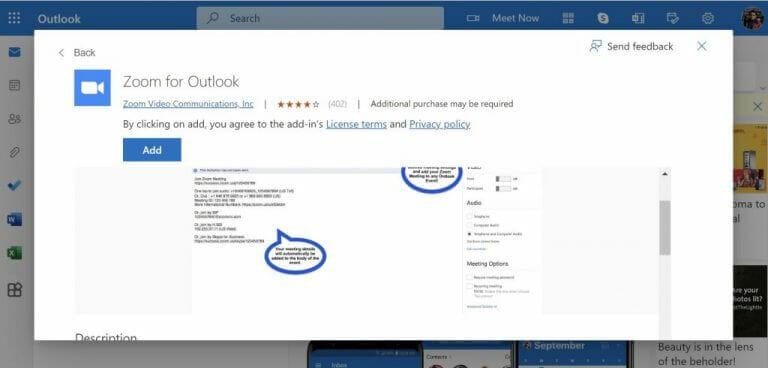
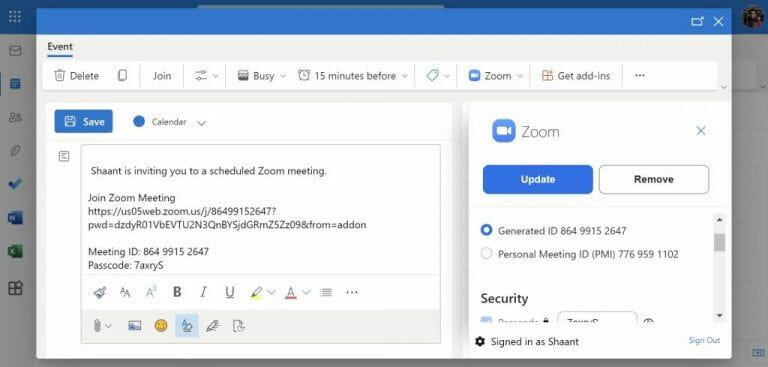
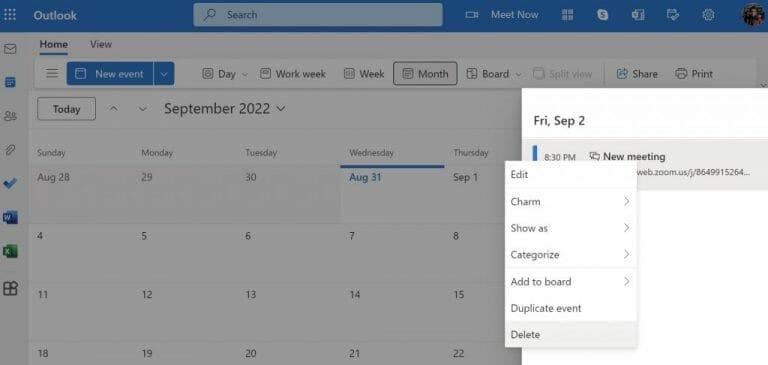



-on-windows-11-and-the-web.jpg)